التراجع Undo والإعادة Redo
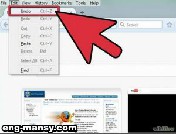
من الطبيعى أن تحدث أخطاء كثيرة في اثناء الكتابة فقد تخطئ مثلاً وتنسى إلغاء التظليل على النص معين وتبدأ الكتابة فهذا يؤدى إلى مسح النص المظلل ويكون الحل بالنسبة لك أن تعيد كتابة النص الممسوح ولكن من سهولة برنامج دريم ويفر Dreamweaver فتوجد خاصية التراجع Undo والتى تتيح لنا التراجع في أى خطوة نفذناها.
ويتم التراجع عن طريق أى من الطرق التالية
- فتح القائمة Edit ثم اختيار Undo حيث تجد بجانب كلمة Undo نصاً يوضح الخطوة التى سيتم التراجع فيها.
- الضغط على الزرين Ctrl+z .
استخدام أداة التراجع Undo المتوافرة في شريط الأدوات القياسى Standard Toolbar.
إذا لم يكن شريط الأدوات القياسى Standard Toolbar ظاهراً، فقم بفتج قائمة View ثم Toolbars ثم Standard.
ملحوظة
يمكنك الضغط على أداة التراجع Undo أكثر من مرة لكى تتراجع في أكثر من خطوة حتى أنه يمكنك التراجع إلى أن إلغاء المستند كلهه وعندئذ ستجد عدم تمكين أداة التراجع Undo لأنه بالطبع لا توجد خظوة قبل بداية الكتابة وبالتالى لايمكن التراجع عن خطوة لم تتم فعلياً.
وإذا كان بإمكانك التراجع Undo عن أى خطوة نفذتها، فيمكنك إعادة تنفيذ هذه الخطوة عن طريق استخدام خاصية الإعادة Redo وتتم الإعادة بأى من الطرق التالية
- فتح القائمة Edit ثم اختار Redo حيث تجد بجانب كلمة Redo نصاً يوضح الخطوة التى ستتم إعادتها.
- الضغط على الزرين Ctrl+Y.
- استخدام أداة الإعادة Redo المتوافرة في شريط الأدوات القياسى Standard Toolbar كما هو واضح في شكل 13 السابق.
ملحوظة
لن يتم تمكين الضغط على أداة الإعادة Redo إلا إذا قمت بالتراجعUndo لبعض الخطوات التى نفذتها ويمكنك الضغط على أداة الإعادة Redo أكثر من مرة حتى تتم إعادة جميع الخطوات التى تراجعت فيها وبالتالى يتم إيقاف عمل أداة الإعادة Redo حتى تتراجع في خطوات أخرى.
الخلاصة
بدلاً من تصحيح أخطائك بإعادة الكتابة فيمكنك الضغط على إداة التراجع Undo أكثر من مرة حتى تصلح أخطاءك، وإذا أردت إعادة الخطوات التى تراجعت فيها، فيمكنك الضغط على أداة الإعادة Redo.



